
Mục lục:
- Bước 1: Tháo hoàn toàn ổ cứng
- Bước 2: Dán Động cơ Servo 360º vào Đế nhôm
- Bước 3: Dán Arduino vào đế nhôm
- Bước 4: Dán Bánh xe trước (bánh xe) vào Khung xe
- Bước 5: Dán Cảm biến siêu âm SR-HC04 vào Khung máy
- Bước 6: Dán Cảm biến vạch trắng vào Bely của Robot: D
- Bước 7: Sử dụng Kẹp Tốc độ để Bảo vệ Công tắc của Bạn
- Bước 8: Kết nối Nguồn, Cảm biến và Servos với Arduino
- Bước 9: TẢI Chương trình mẫu lên HDD SUMO ROBOT của bạn
- Tác giả John Day [email protected].
- Public 2024-01-30 13:35.
- Sửa đổi lần cuối 2025-01-23 15:15.




Đây là hướng dẫn về cách sử dụng Ổ cứng cũ để tạo ROBOT sumo hỗ trợ Arduino!
Bước 1: Tháo hoàn toàn ổ cứng



Sử dụng TORX T9, tháo từng mảnh một ổ cứng hoàn toàn!
Bước 2: Dán Động cơ Servo 360º vào Đế nhôm


Hãy đảm bảo rằng các servo được căn chỉnh với nhau!
Bước 3: Dán Arduino vào đế nhôm


Sử dụng keo nóng hoặc epoxy loại nhựa để dán Arduino vào đế của bạn.
Bước 4: Dán Bánh xe trước (bánh xe) vào Khung xe

Nếu bạn có thể sử dụng một lỗ hiện có để cố định bánh xe!
Bước 5: Dán Cảm biến siêu âm SR-HC04 vào Khung máy




Dán cảm biến sonar vào chasis và kết nối 4 dây với Nguồn và chân 12 và 13
Bước 6: Dán Cảm biến vạch trắng vào Bely của Robot: D


Tạo một trong các cảm biến vạch trắng của tôi bằng cách sử dụng tài liệu hướng dẫn của tôi tại đây
Dán nó giữa bánh trước và bánh sau!
Bước 7: Sử dụng Kẹp Tốc độ để Bảo vệ Công tắc của Bạn



Cắt + dây dẫn (màu đỏ khỏi pin) và làm cho nó đi qua một công tắc để ngắt nguồn điện cho ROBOT của bạn! Nếu bạn muốn sử dụng công tắc thứ hai để tiêu diệt nguồn điện cho động cơ servo của mình!
Các clip tốc độ thường đi kèm với loa ô tô mới… vì vậy đối với tôi, chúng hoàn toàn miễn phí…
Đây là hình ảnh của một clip tốc độ là gì:
thumbs2.ebaystatic.com/d/l250/m/mSftNrj8TlP…
Bước 8: Kết nối Nguồn, Cảm biến và Servos với Arduino
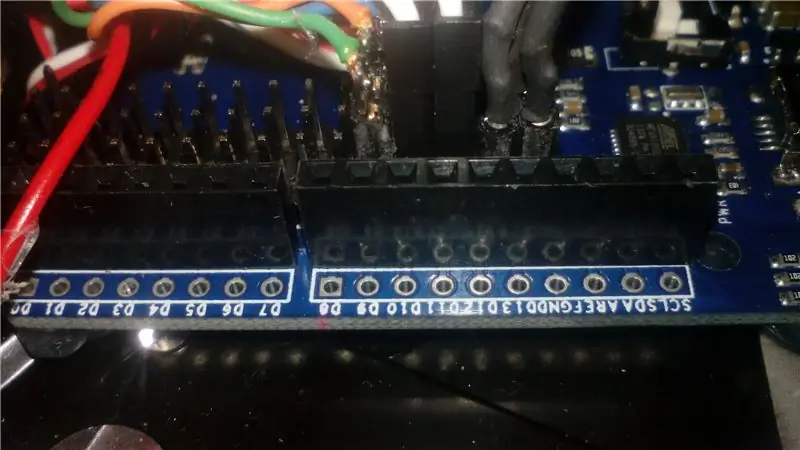
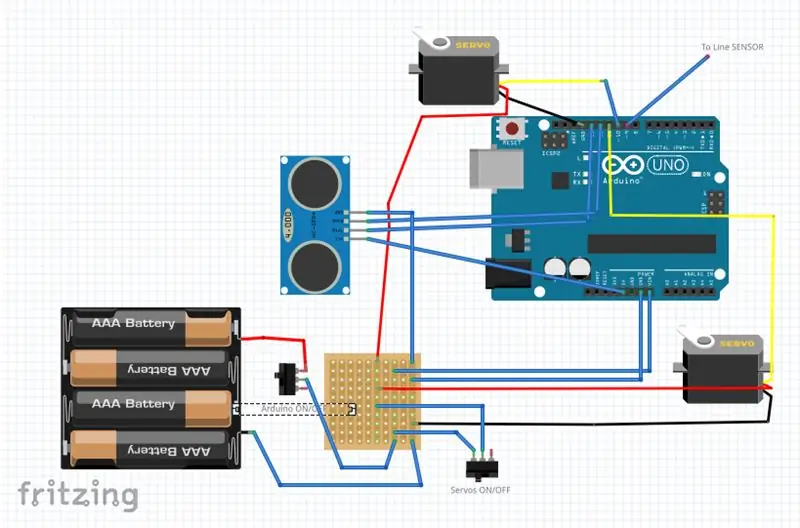
Kết nối một tín hiệu điều khiển servo (tín hiệu màu cam) với Chân 10 của Arduino và dây điều khiển servo khác với Chân 11.
Dây ra của cảm biến vạch trắng được kết nối với chân 9 của Arduino.
Các dây ECHO và TRIGGER từ Cảm biến siêu âm được kết nối với các chân 12 và 13 tương ứng!
Tất cả dây đen nối đất và chân GND được kết nối với nhau!
Tất cả các dây màu đỏ được kết nối với nhau miễn là bạn không vượt quá 5V… hoặc nếu không hãy kết nối dây màu đỏ với Vin của Arduino và sử dụng Vout 5V từ Arduino của bạn để cấp nguồn cho các cảm biến 5V của bạn…
SERVOS NÊN SỬ DỤNG NGUỒN CUNG CẤP ĐIỆN RIÊNG, tối đa là 6V (kết nối dây đen với các dây đen khác vì TẤT CẢ CÁC DÂY VÀ PIN TRÒN PHẢI ĐƯỢC KẾT NỐI)
Bước 9: TẢI Chương trình mẫu lên HDD SUMO ROBOT của bạn
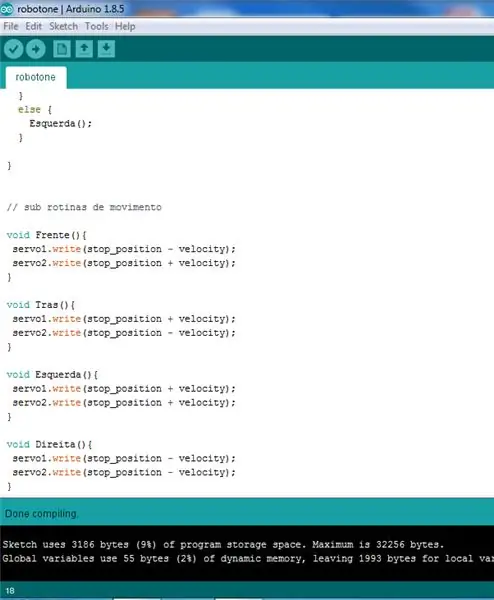
Tôi đã sử dụng một số mã có sẵn miễn phí TRỰC TUYẾN để tạo đoạn mã đơn giản này mà bạn có thể tải lên ROBOT của mình và kiểm tra nó!
chúc vui vẻ !
Đề xuất:
Máy ảnh hồng ngoại hình ảnh nhiệt tự làm: 3 bước (có hình ảnh)

Máy ảnh hồng ngoại hình ảnh nhiệt tự làm: Xin chào! Tôi luôn tìm kiếm các Dự án mới cho các bài học vật lý của mình. Hai năm trước, tôi đã xem một báo cáo về cảm biến nhiệt MLX90614 từ Melexis. Loại tốt nhất chỉ với 5 ° FOV (trường nhìn) sẽ phù hợp với máy ảnh nhiệt tự chế
Tự làm cảm biến hình ảnh và máy ảnh kỹ thuật số: 14 bước (có hình ảnh)

Tự làm cảm biến hình ảnh và máy ảnh kỹ thuật số: Có rất nhiều hướng dẫn trực tuyến về cách xây dựng máy ảnh phim của riêng bạn, nhưng tôi không nghĩ rằng có bất kỳ hướng dẫn nào về việc xây dựng cảm biến hình ảnh của riêng bạn! Cảm biến hình ảnh có sẵn từ rất nhiều công ty trực tuyến và việc sử dụng chúng sẽ giúp thiết kế
Hình ảnh - Máy ảnh Raspberry Pi in 3D.: 14 bước (có Hình ảnh)

Hình ảnh - Máy ảnh Raspberry Pi 3D được in: Cách đây trở lại vào đầu năm 2014, tôi đã xuất bản một máy ảnh có thể hướng dẫn được gọi là SnapPiCam. Máy ảnh được thiết kế để đáp ứng với Adafruit PiTFT mới được phát hành. Đã hơn một năm trôi qua và với bước đột phá gần đây của tôi vào in 3D, tôi nghĩ rằng n
Arduino Uno: Hình ảnh động bitmap trên Tấm chắn hiển thị màn hình cảm ứng TFT ILI9341 Với Visuino: 12 bước (có Hình ảnh)

Arduino Uno: Ảnh động bitmap trên Tấm chắn hiển thị màn hình cảm ứng TFT ILI9341 Với Tấm chắn màn hình cảm ứng TFT dựa trên Visuino: ILI9341 là Tấm chắn hiển thị chi phí thấp rất phổ biến cho Arduino. Visuino đã hỗ trợ chúng trong một thời gian khá dài, nhưng tôi chưa bao giờ có cơ hội viết Hướng dẫn về cách sử dụng chúng. Tuy nhiên, gần đây có rất ít người hỏi
Ánh sáng video thân mật / Ánh sáng chụp ảnh cầm tay: 7 bước (với hình ảnh)

Ánh sáng video thân mật / Ánh sáng chụp ảnh cầm tay: Tôi biết bạn đang nghĩ gì. Bằng cách " thân mật, " Ý tôi là chiếu sáng cận cảnh trong các tình huống ánh sáng khó - không nhất thiết dành cho " các tình huống thân mật. &Quot; (Tuy nhiên, nó cũng có thể được sử dụng cho việc đó …) Là một nhà quay phim thành phố New York - hoặc
